编辑:系统城
2014-07-22 15:43:24
来源于:系统城
1. 扫描二维码随时看资讯
2. 请使用手机浏览器访问:
http://wap.xtcheng.cc/xtjc/214.html
手机查看
在Windows8系统下,为用户配备了一个放大镜功能,用户可以运用这个放大镜来放大比较小字体的文字或是页面,很多用户知道这个功能,但是并不知道该如何来开启使用,下面我们就一起啦分享下开启Windows8放大镜功能的五大方案。
Windows8开启放大镜功能的五大方案:
方法一:打开“轻松使用设置中心”(win键+U),点击“启动放大镜”。
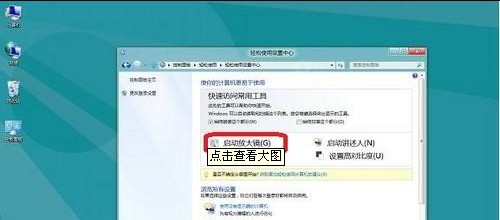
方法二:通过快捷键:开启放大镜“windows键+加号键”,缩小放大镜“win键+减号键”,关闭放大镜“windows键+ESC键”。
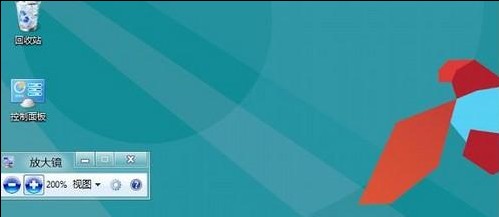
方法三:打开“运行”(windows键+R键),输入“magnify”。
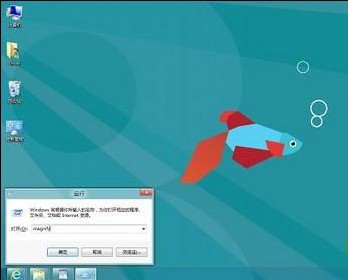
方法四:打开“开始”(win键),右键单击空白处,选择“所有应用”,向右滑动,找到“放大镜”点击即可。

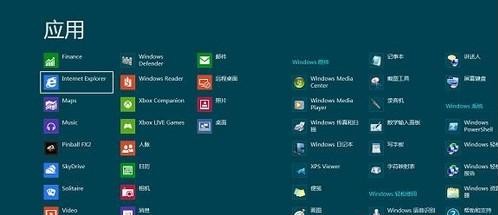
方法五:将鼠标指针移到桌面右下角,选择“设置”-“控制面板”-“轻松使用”-“轻松使用设置中心”-“启动放大镜”。

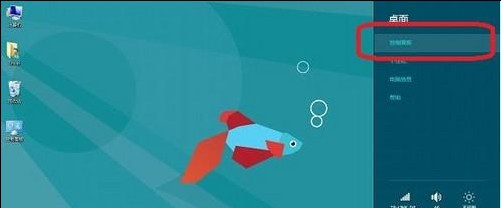
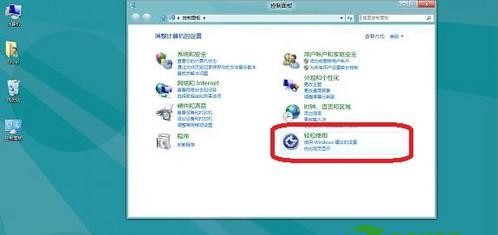
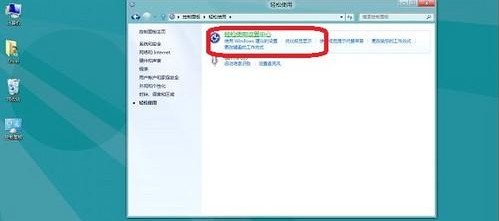
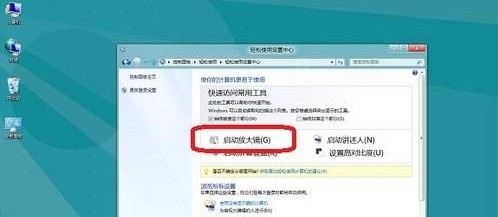
在以上的这五种方案中,小编推荐用户使用方案一或是方案三,因为这两种方案都是采用快捷键方式来开启的这样操作起来相对会比较简单。

微软推出的Windows系统基本是要收费的,用户需要通过激活才能正常使用。Win8系统下,有用户查看了计算机属性,提示你的windows许可证即将过期,你需要从电脑设置中激活windows。

我们可以手动操作让软件可以开机自启动,只要找到启动项文件夹将快捷方式复制进去便可以了。阅读下文了解Win10系统设置某软件为开机启动的方法。

酷狗音乐音乐拥有海量的音乐资源,受到了很多网友的喜欢。当然,一些朋友在使用酷狗音乐的时候,也是会碰到各种各样的问题。当碰到解决不了问题的时候,我们可以联系酷狗音乐

Win10怎么合并磁盘分区?在首次安装系统时我们需要对硬盘进行分区,但是在系统正常使用时也是可以对硬盘进行合并等操作的,下面就教大家Win10怎么合并磁盘分区。